ReiBoot - ซอฟต์แวร์ซ่อมแซมระบบ iOS ฟรี อันดับ 1
แก้ไขปัญหา iOS กว่า 150 รายการ โดยไม่สูญเสียข้อมูล & อัพเกรด/ดาวน์เกรด iOS 26 อย่างปลอดภัย
ReiBoot: เครื่องมือซ่อม iOS อันดับ 1
แก้ไขปัญหา iOS 150+ รายการ โดยไม่ลบข้อมูล
การเจอหน้าจอ "กำลังเตรียมอัปเดต" ระหว่างการติดตั้ง iOS เบต้า อาจทำให้รู้สึกหงุดหงิด โดยเฉพาะอย่างยิ่งเมื่อกระบวนการดูเหมือนจะค้างไม่จบสิ้น จากประสบการณ์กับ iOS 18 เราสามารถคาดการณ์ปัญหาและวิธีแก้ไขที่คล้ายกันได้
คำแนะนำนี้ให้ขั้นตอนปฏิบัติที่ช่วยแก้ไขปัญหา iOS 26.1 ค้างที่กำลังเตรียมอัปเดต เพื่อให้กระบวนการอัปเดตของอุปกรณ์คุณราบรื่นยิ่งขึ้น
ระยะเวลาในการเตรียมอัปเดต iPhone iOS 26.1 อาจแตกต่างกันไป ขึ้นอยู่กับปัจจัยต่างๆ เช่น ขนาดของการอัปเดต ความเร็วอินเทอร์เน็ตของคุณ และรุ่นของอุปกรณ์
การอัปเดตที่มีขนาดเล็กมักใช้เวลาไม่กี่นาที ขณะที่การอัปเดตที่มีขนาดใหญ่กว่าอาจใช้เวลาถึงหนึ่งชั่วโมงหรือมากกว่านั้น โดยเฉพาะหากการเชื่อมต่ออินเทอร์เน็ตของคุณช้า
ถ้า iPhone ของคุณใช้เวลานานในการติดตั้ง iOS 26.1 และค้างที่การเตรียมอัปเดต อาจเป็นเพราะปัญหาทั่วไปดังนี้:
ถ้าอุปกรณ์ของคุณค้างที่หน้าจอ "กำลังเตรียมอัปเดต" ให้ลองใช้วิธีแก้ไขดังต่อไปนี้:
การบังคับรีสตาร์ทเครื่องสามารถแก้ไขปัญหาชั่วคราวที่ทำให้การอัปเดต iOS 26.1 ค้างได้
ลองกดปุ่มเพิ่มเสียง (Volume Up) แล้วปล่อยอย่างรวดเร็ว จากนั้นกดปุ่มลดเสียง (Volume Down) แล้วปล่อยอย่างรวดเร็ว กดปุ่มด้านข้างค้างไว้จนกระทั่งเห็นโลโก้ Apple ปรากฏขึ้น
ระบบ iOS เองต้องการพื้นที่เก็บข้อมูลอย่างน้อย 5GB คุณสามารถตรวจสอบได้ที่ การตั้งค่า (Settings) > ทั่วไป (General) > พื้นที่เก็บข้อมูลของ iPhone (iPhone Storage) หากกระบวนการอัปเดต iOS 26.1 ของคุณช้า หรือค้าง โดยเฉพาะในขั้นตอน "กำลังเตรียมอัปเดต iOS 19 Beta" อาจเกิดจากพื้นที่เก็บข้อมูลไม่เพียงพอ
เพื่อปล่อยพื้นที่และให้การอัปเดตดำเนินต่อไปได้:
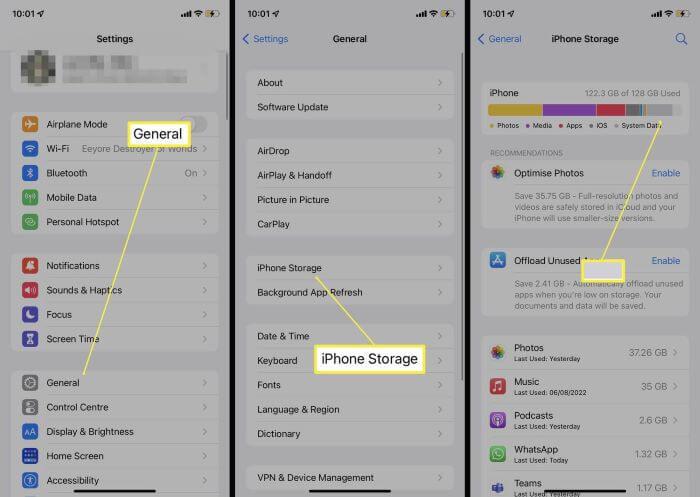
ตรวจสอบให้อุปกรณ์ของคุณเชื่อมต่อกับอินเทอร์เน็ตที่เสถียรก่อนดาวน์โหลดและติดตั้ง iOS 26.1 หากคุณใช้ Wi-Fi แล้วพบปัญหา ลองเปลี่ยนไปใช้ข้อมูลมือถือแล้วลองอัปเดตอีกครั้ง หลีกเลี่ยงการใช้ VPN ขณะติดตั้ง เพราะอาจทำให้ช้าหรือขัดจังหวะกระบวนการ
ถ้าอินเทอร์เน็ตของคุณไม่เสถียร ให้รีสตาร์ทเราเตอร์ Wi-Fi ดูว่าจะแก้ปัญหาได้หรือไม่ หากปัญหายังอยู่และไม่เกี่ยวกับเราเตอร์ ให้ลองรีเซ็ตการตั้งค่าเครือข่ายโดยไปที่ การตั้งค่า > ทั่วไป > โอนย้ายหรือรีเซ็ต iPhone > รีเซ็ต > รีเซ็ตการตั้งค่าเครือข่าย
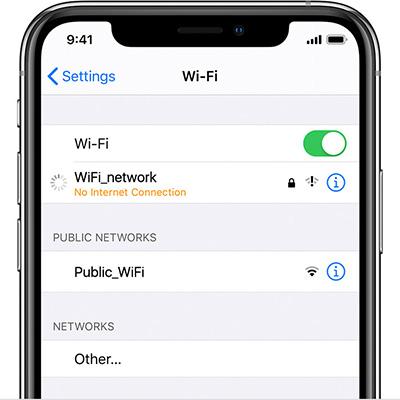
ตามคำแนะนำอย่างเป็นทางการของ Apple อุปกรณ์ iPhone ของคุณต้องมีแบตเตอรี่เพียงพอก่อนติดตั้งอัปเดต iOS หากแบตเตอรี่ต่ำ ให้เชื่อมต่อกับที่ชาร์จผ่านสายเคเบิล หรือวางบนแท่นชาร์จไร้สาย
ตรวจสอบให้แน่ใจว่า iPhone ของคุณมีแบตเตอรี่อย่างน้อย 50% ก่อนเริ่มอัปเดต iOS 26.1
ถ้า iPhone ของคุณค้างที่ “iOS 26.1 กำลังเตรียมอัปเดต” ไฟล์อัปเดตที่ดาวน์โหลดมาอาจเสียหาย
คุณสามารถลบไฟล์อัปเดตและลองใหม่โดยไปที่ การตั้งค่า > ทั่วไป > พื้นที่เก็บข้อมูลของ iPhone เลือกอัปเดต iOS แล้วแตะ ลบอัปเดต จากนั้นกลับไปที่ การตั้งค่า > ทั่วไป > อัปเดตซอฟต์แวร์ เพื่อดาวน์โหลดไฟล์ใหม่
การอัปเดตแบบไร้สายอาจล้มเหลวเนื่องจากพื้นที่เก็บข้อมูลไม่เพียงพอหรือการเชื่อมต่อไม่เสถียร หากปัญหายังคงอยู่ ให้ลองอัปเดตอุปกรณ์ผ่านคอมพิวเตอร์ด้วย iTunes/Finder หรือใช้เครื่องมือมืออาชีพอย่าง Tenorshare ReiBoot เพื่อกระบวนการอัปเดตที่ราบรื่นขึ้น
บางครั้ง iPhone ของคุณอาจค้างที่การเตรียมอัปเดต iOS 26.1 เนื่องจากปัญหาระบบที่ลึกกว่าที่วิธีปกติไม่สามารถแก้ไขได้ ปัญหาเหล่านี้อาจรวมถึงระบบล่ม อัปเดตไม่สำเร็จ หรือ iPhone ที่บูทไม่ผ่านโลโก้ Apple
ในกรณีนี้ Tenorshare ReiBoot สามารถช่วยแก้ไขปัญหาเหล่านี้ได้อย่างปลอดภัย จุดเด่นของ ReiBoot คือการซ่อมแซมข้อผิดพลาดของระบบโดยไม่ลบข้อมูลของคุณ
ดาวน์โหลดและติดตั้ง Tenorshare ReiBoot บนคอมพิวเตอร์ของคุณ จากนั้นเชื่อมต่อ iPhone กับคอมพิวเตอร์และเปิดโปรแกรม ReiBoot

เลือกโหมด Standard Repair อ่านคำแนะนำด้านล่างเพื่อทราบความต้องการของเครื่องมือ

เมื่อ ReiBoot ตรวจพบอุปกรณ์ของคุณ ให้ดำเนินการดาวน์โหลดแพ็กเกจเฟิร์มแวร์ล่าสุดโดยคลิกที่ Download รอจนกว่าเฟิร์มแวร์จะดาวน์โหลดเสร็จ

คลิกที่ Start Standard Repair

รอจนการซ่อมเสร็จสมบูรณ์ คุณจะเห็นข้อความยืนยันเมื่อเสร็จสิ้น คลิก Done เพื่อปิด

การอัปเดตอุปกรณ์ของคุณเป็น iOS 26.1 ที่ค้างในขั้นตอนเตรียมอัปเดตไม่จำเป็นต้องเครียดหรือซับซ้อน เครื่องมืออย่าง Tenorshare ReiBoot ถูกออกแบบมาเพื่อช่วยให้อัปเดตได้ง่ายขึ้น แม้อุปกรณ์ของคุณจะค้างหรือเกิดข้อผิดพลาด
ด้วยอินเทอร์เฟซที่ใช้งานง่ายและฟีเจอร์ซ่อมแซมระบบที่เชื่อถือได้ ReiBoot ช่วยให้คุณติดตั้งอัปเดตเบต้าได้โดยไม่ต้องกังวลเรื่องข้อมูลสูญหาย ต่างจาก iTunes ที่ต้องใช้เวลาซิงค์หรือสำรองข้อมูลก่อนหน้า
ถ้าการบังคับรีสตาร์ทไม่ช่วยแก้ปัญหาและ iPhone ของคุณยังค้างที่ “Preparing Update” ให้ลองอัปเดต iOS 26.1 ผ่าน iTunes หรือ Finder แทน
การเจอปัญหา "Preparing Update" ขณะติดตั้ง iOS 26.1 อาจทำให้รู้สึกท้าทาย แต่ด้วยวิธีการที่ถูกต้อง ปัญหานี้มักจะแก้ไขได้ แนะนำให้สำรองข้อมูลอุปกรณ์ของคุณก่อนเริ่มการอัปเดตเพื่อป้องกันการสูญหายของข้อมูลที่อาจเกิดขึ้น
หากปัญหายังคงอยู่ ควรติดต่อฝ่ายสนับสนุนของ Apple หรือใช้เครื่องมือเฉพาะทางอย่าง Tenorshare ReiBoot เพื่อขอความช่วยเหลือเพิ่มเติม
เพิ่มเพื่อน LINE กับ Tenorshare
รับข่าวสาร อัปเดตโปรโมชั่น และสิทธิพิเศษก่อนใคร!

แล้วเขียนความคิดเห็นของคุณ
Leave a Comment
Create your review for Tenorshare articles
โดย Nakhon Pichaiwong
2025-12-09 / iOS 26
ให้คะแนนเลย!